ESP8266 - Moteur à courant continu avec interrupteur de fin de course
Dans ce tutoriel ESP8266, nous allons apprendre à utiliser l'ESP8266 pour contrôler un moteur à courant continu avec un interrupteur de fin de course et un pilote L298N. En détail, nous allons apprendre :
- Comment arrêter un moteur à courant continu lorsqu'un interrupteur de fin de course est touché
- Comment changer la direction d'un moteur à courant continu lorsqu'un interrupteur de fin de course est touché
- Comment changer la direction d'un moteur à courant continu lorsque deux interrupteurs de fin de course sont touchés
Préparation du matériel
Ou vous pouvez acheter les kits suivants:
| 1 | × | Kit de Capteurs DIYables (30 capteurs/écrans) | |
| 1 | × | Kit de Capteurs DIYables (18 capteurs/écrans) |
À propos du moteur CC et de l'interrupteur de fin de course
Si vous ne connaissez pas le moteur à courant continu et l'interrupteur de fin de course (brochage, fonctionnement, programmation...), renseignez-vous dans les tutoriels suivants :
- ESP8266 - Interrupteur de limite. tutorial
- ESP8266 - Moteur à courant continu. tutorial
Diagramme de câblage
Ce tutoriel fournit les codes ESP8266 pour deux cas : un moteur CC + un interrupteur de fin de course, un moteur CC + deux interrupteurs de fin de course.
- Schéma de câblage entre le moteur à courant continu et un interrupteur de fin de course.
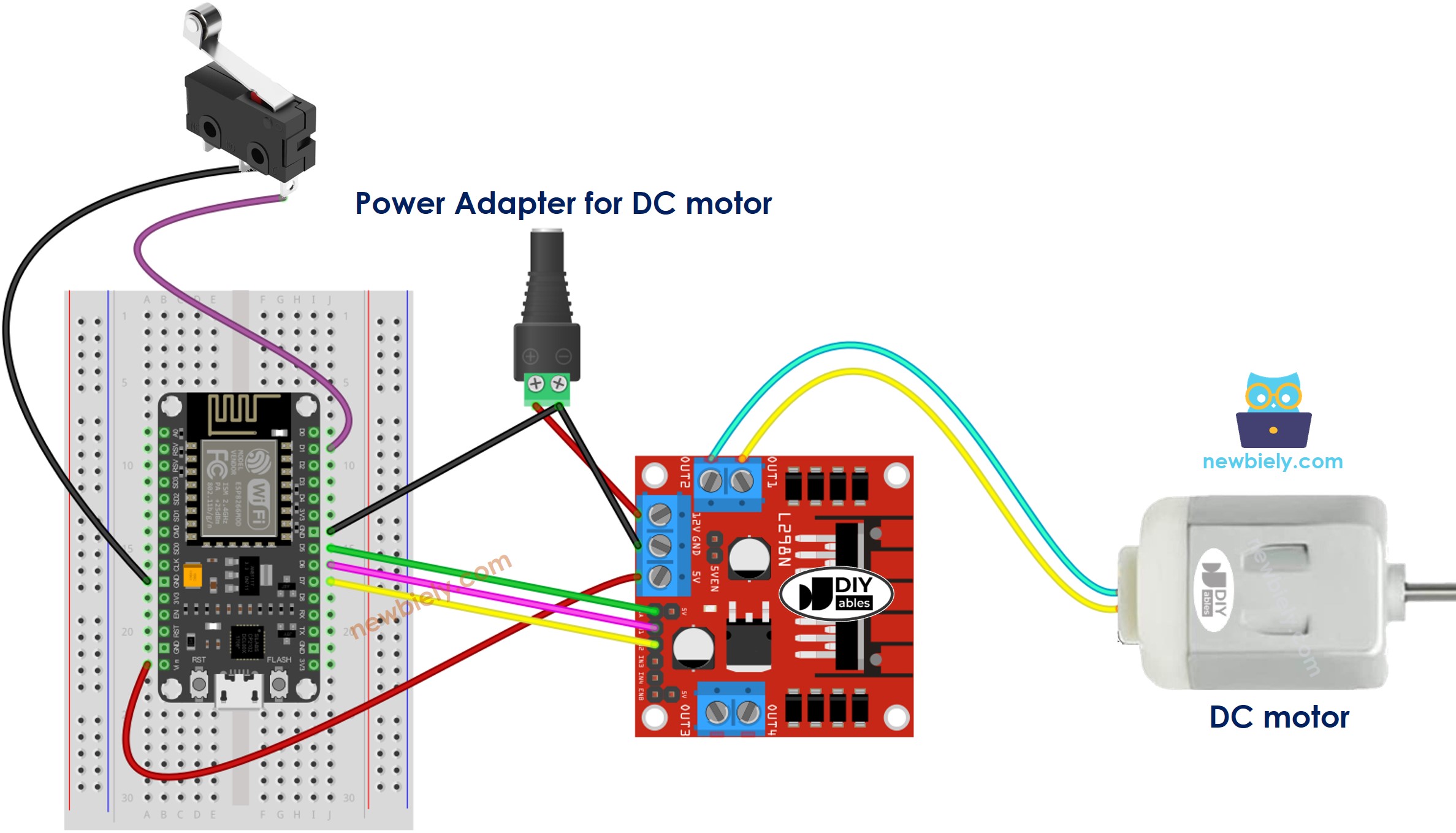
Cette image a été créée avec Fritzing. Cliquez pour agrandir l'image.
Pour plus d'informations, consultez Brochage ESP8266. et Comment alimenter l'ESP8266..
- Schéma de câblage entre le moteur à courant continu et deux interrupteurs de fin de course

Cette image a été créée avec Fritzing. Cliquez pour agrandir l'image.
Code ESP8266 - Arrêter un moteur à courant continu avec un interrupteur de fin de course
Le code ci-dessous fait tourner un moteur à courant continu indéfiniment et s'arrête immédiatement lorsqu'un interrupteur de fin de course est touché.
Étapes rapides
Pour commencer avec ESP8266 sur Arduino IDE, suivez ces étapes :
- Consultez le tutoriel Installation du logiciel ESP8266. si c'est votre première utilisation de l'ESP8266.
- Connectez les composants comme indiqué dans le schéma.
- Connectez la carte ESP8266 à votre ordinateur à l'aide d'un câble USB.
- Ouvrez Arduino IDE sur votre ordinateur.
- Choisissez la bonne carte ESP8266, comme (par exemple NodeMCU 1.0 (Module ESP-12E)), et son port COM respectif.
- Connectez l'ESP8266 au PC via un câble USB
- Ouvrez Arduino IDE, sélectionnez la bonne carte et le bon port
- Cliquez sur l'icône Libraries dans la barre gauche de l'Arduino IDE.
- Recherchez "ezButton", puis trouvez la bibliothèque de boutons par ESP8266GetStarted.com
- Cliquez sur le bouton Install pour installer la bibliothèque ezButton.
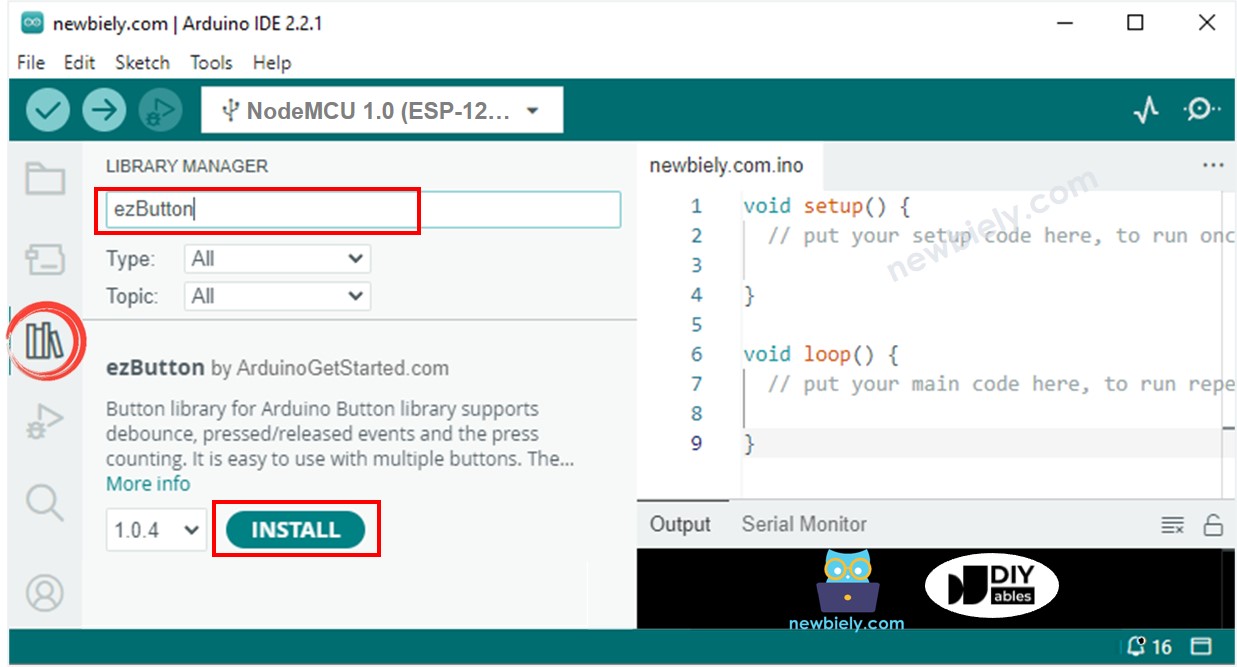
- Copiez le code ci-dessus et ouvrez-le avec l'IDE Arduino
- Cliquez sur le bouton Upload de l'IDE Arduino pour téléverser le code sur l'ESP8266
- Si le câblage est correct, vous verrez le moteur tourner dans le sens des aiguilles d'une montre.
- Touchez l'interrupteur de fin de course
- Vous verrez que le moteur s'arrête immédiatement
- Le résultat sur le moniteur série apparaît comme ci-dessous
Explication du code
Vous pouvez trouver l'explication dans la ligne de commentaires du code Arduino ci-dessus.
Code ESP8266 - Changer la direction du moteur à courant continu par un interrupteur de fin de course
Le code ci-dessous permet de faire tourner un moteur à courant continu indéfiniment et de changer sa direction lorsqu'un interrupteur de fin de course est touché.
Étapes rapides
- Copiez le code ci-dessus et ouvrez-le avec l'IDE Arduino
- Cliquez sur le bouton Upload dans l'IDE Arduino pour téléverser le code sur l'ESP8266
- Si le câblage est correct, vous verrez le moteur tourner dans le sens des aiguilles d'une montre.
- Touchez l'interrupteur de fin de course
- Vous verrez la direction du moteur à courant continu changer en sens anti-horaire
- Touchez à nouveau l'interrupteur de fin de course
- Vous verrez la direction du moteur à courant continu changer en sens horaire
- Le résultat sur le moniteur série apparaît comme ci-dessous
Code ESP8266 - Changer la direction du moteur à courant continu avec deux interrupteurs de fin de course
Le code ci-dessous permet à un moteur à courant continu de tourner indéfiniment et de changer de direction lorsqu'un des deux interrupteurs de fin de course est actionné.
Étapes rapides
- Cliquez sur le bouton Upload dans l'IDE Arduino pour téléverser le code vers l'ESP8266
- Si le câblage est correct, vous verrez le moteur tourner dans le sens horaire.
- Touchez l'interrupteur de limite 1
- Vous verrez que la direction du moteur à courant continu est changée en sens antihoraire
- Touchez l'interrupteur de limite 2
- Vous verrez que la direction du moteur à courant continu est changée en sens horaire
- Le résultat sur le moniteur série ressemble à ce qui suit
